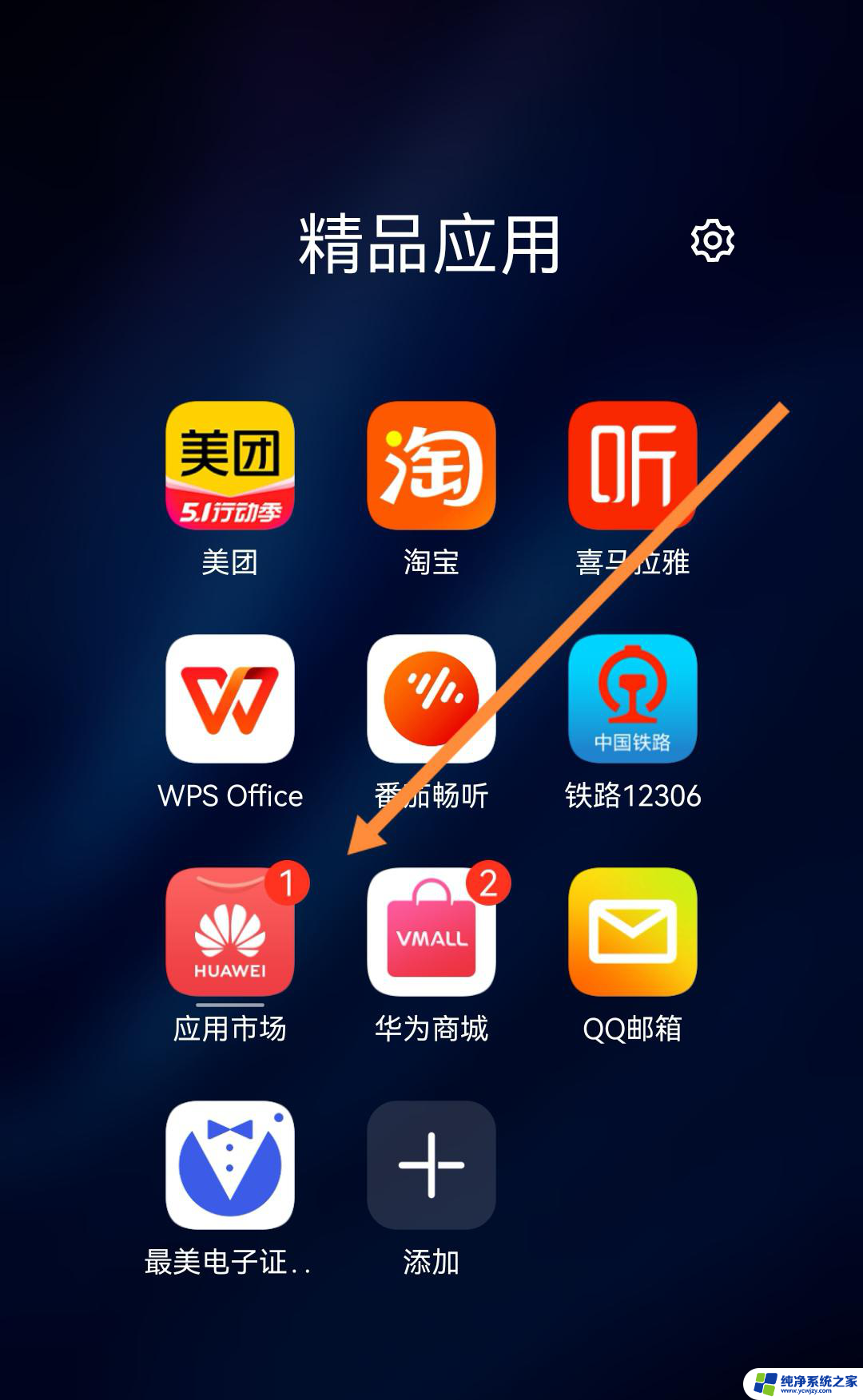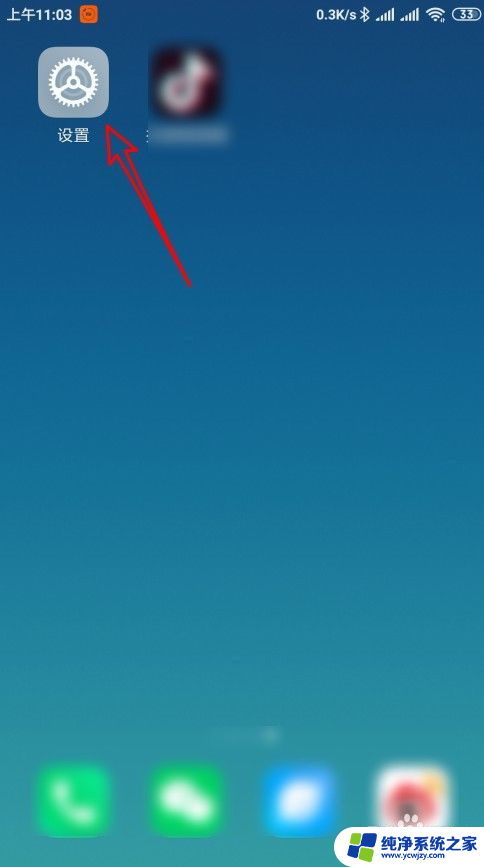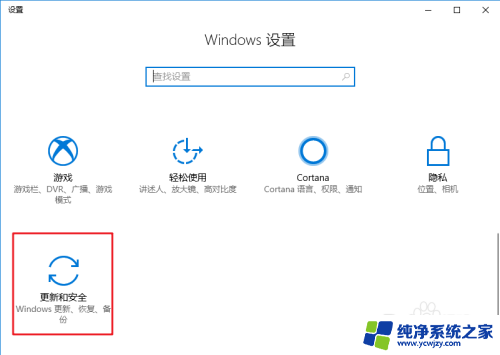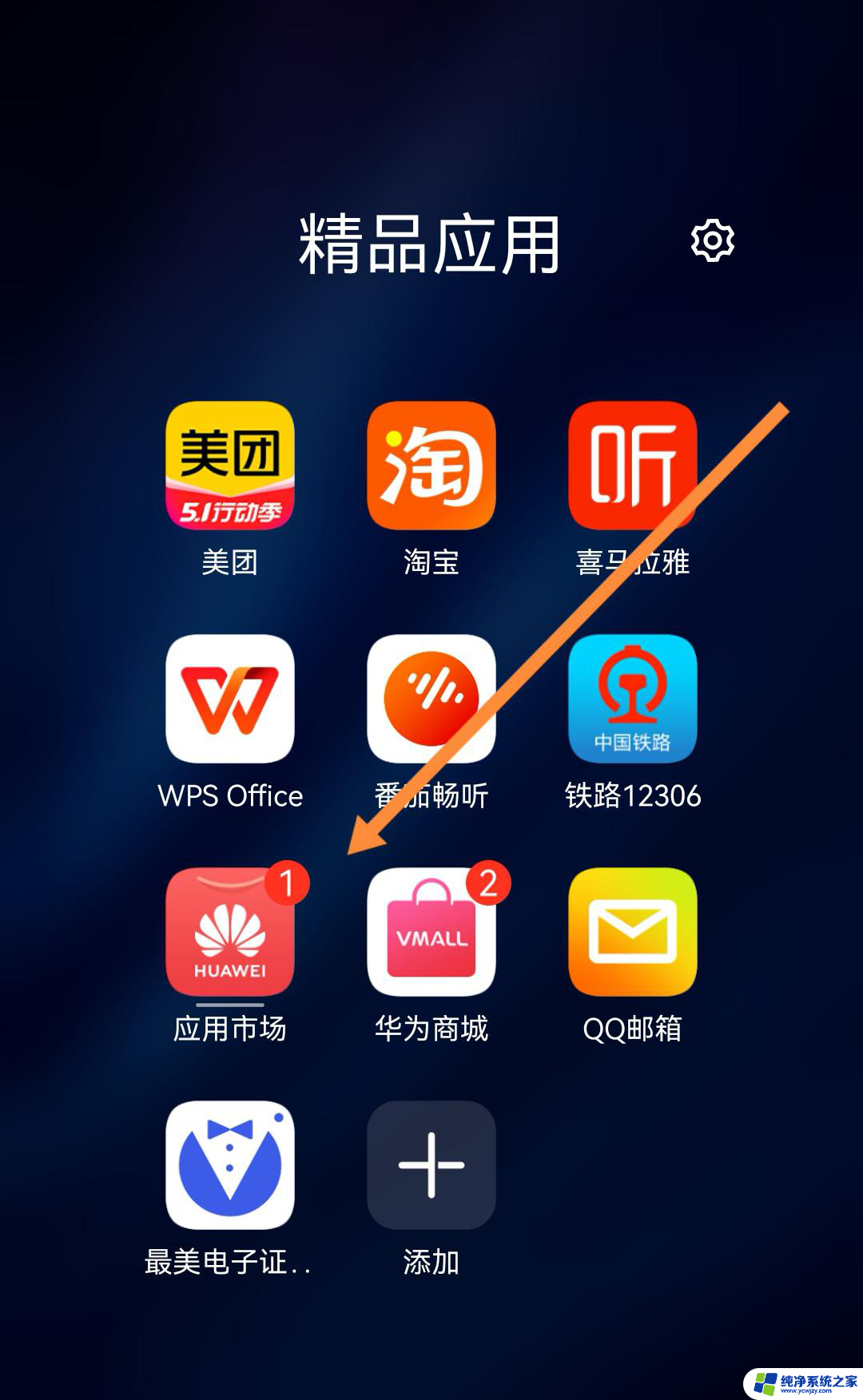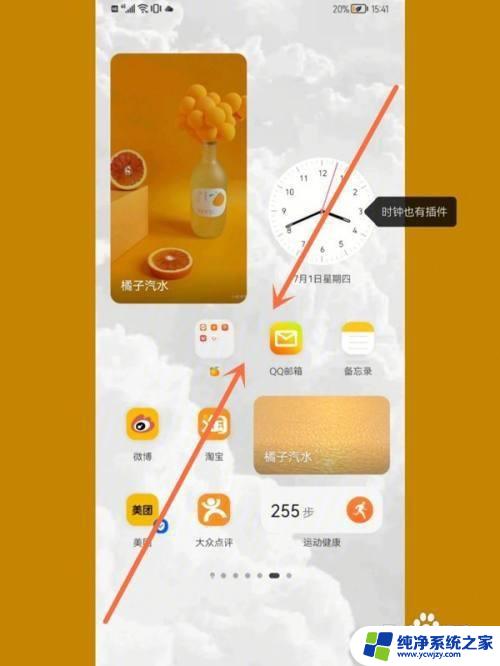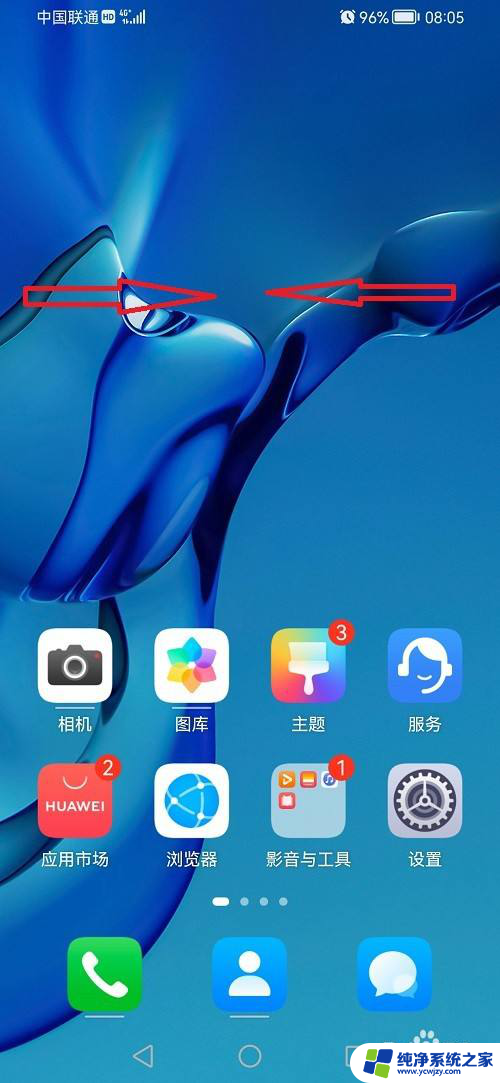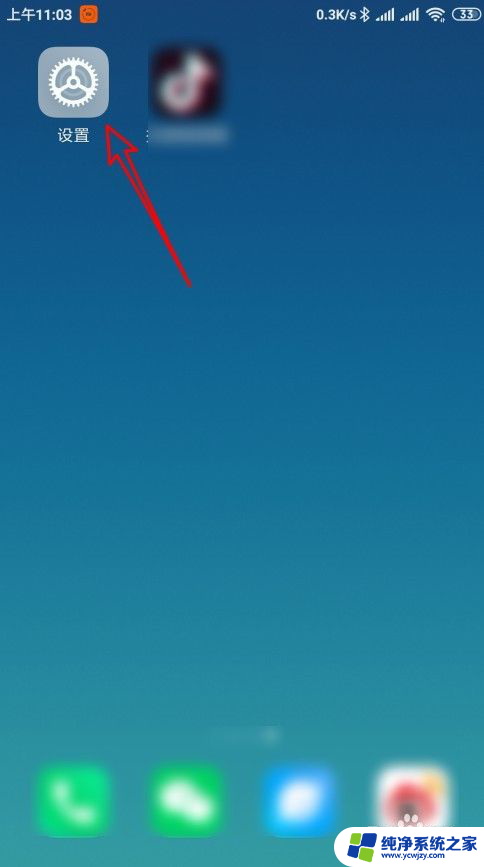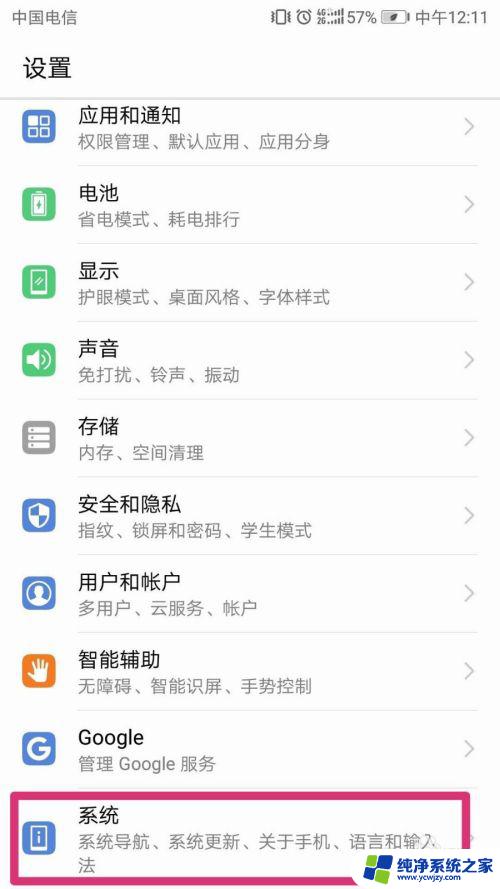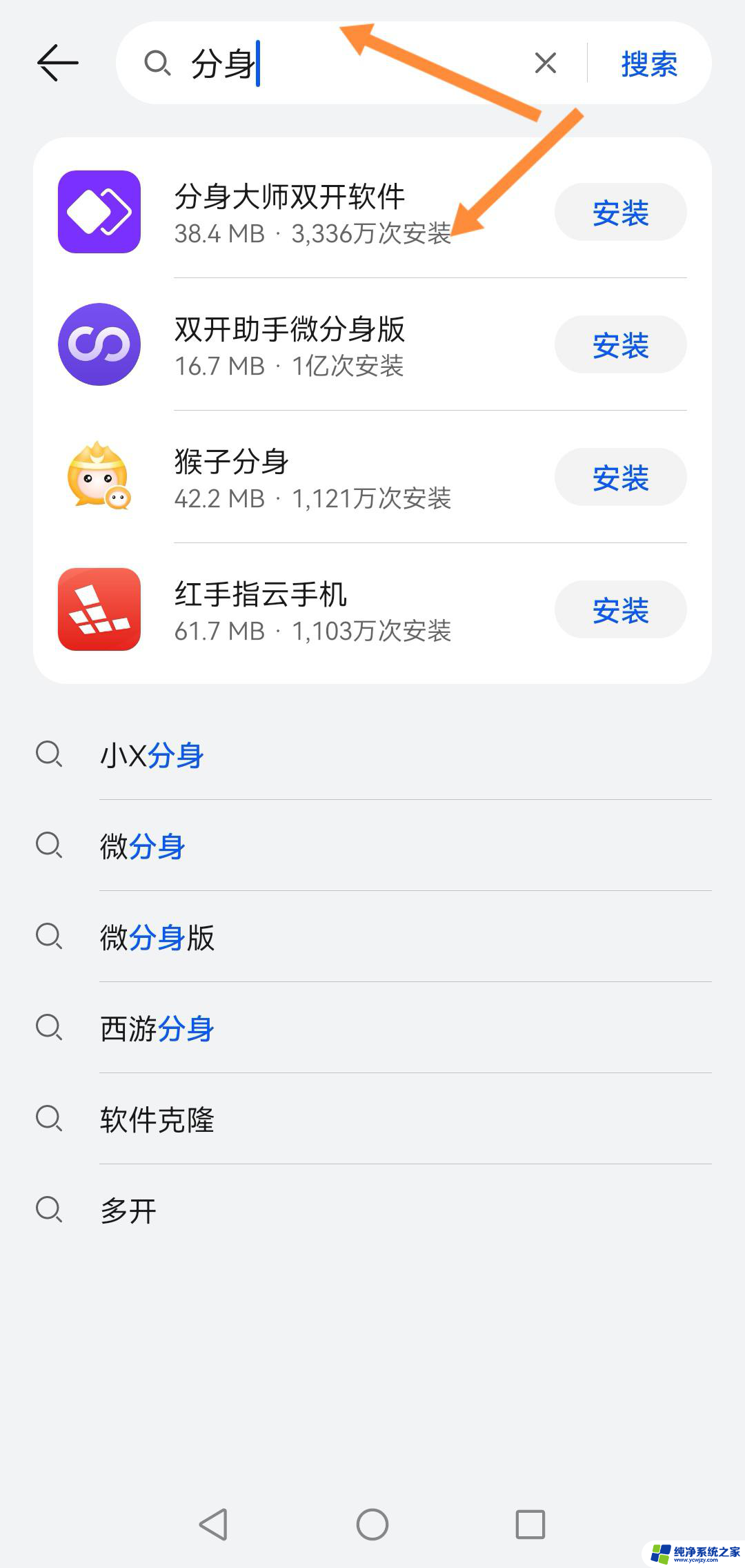更新了鸿蒙系统怎么变回原来的系统 华为手机鸿蒙系统更新后如何回退到原始版本
更新了鸿蒙系统怎么变回原来的系统,随着华为推出鸿蒙系统的更新,许多用户对于如何将其恢复到原来的系统版本产生了疑问,鸿蒙系统的推出为用户带来了新的功能和体验,但有些人可能对其不太熟悉或者更喜欢原来的系统版本。当我们想要回退到原始版本时,应该采取哪些步骤呢?本文将为大家介绍一些方法,帮助用户顺利将华为手机鸿蒙系统更新回原来的系统。无论是为了适应个人使用习惯,还是为了解决一些兼容性问题,这些方法都能帮助用户轻松实现系统版本的回退。
步骤如下:
1.运行华为手机助手
电脑上安装华为手机助手并运行。
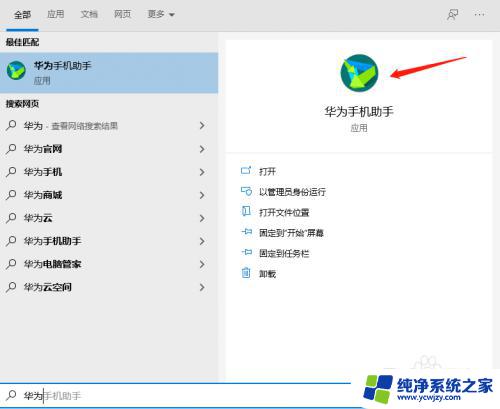
2.用数据线连接手机与电脑
用数据线连接手机与电脑后,手机端勾选传输方式为文件传输。并始终允许计算机连接和访问设备。
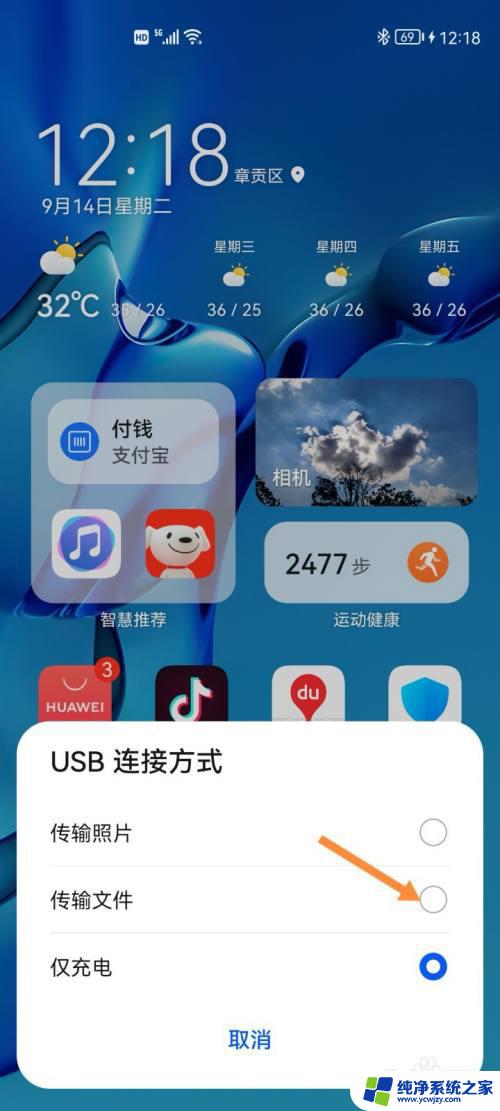
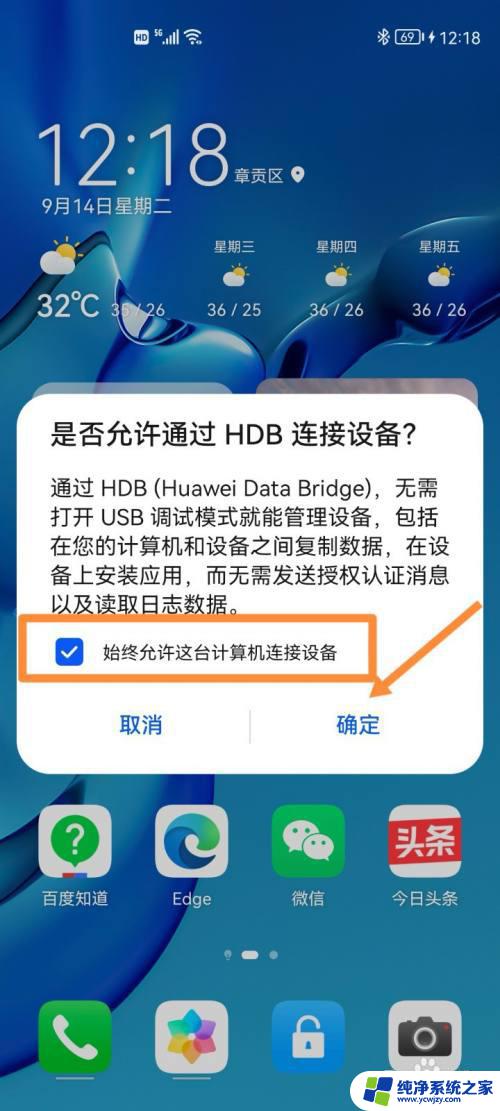
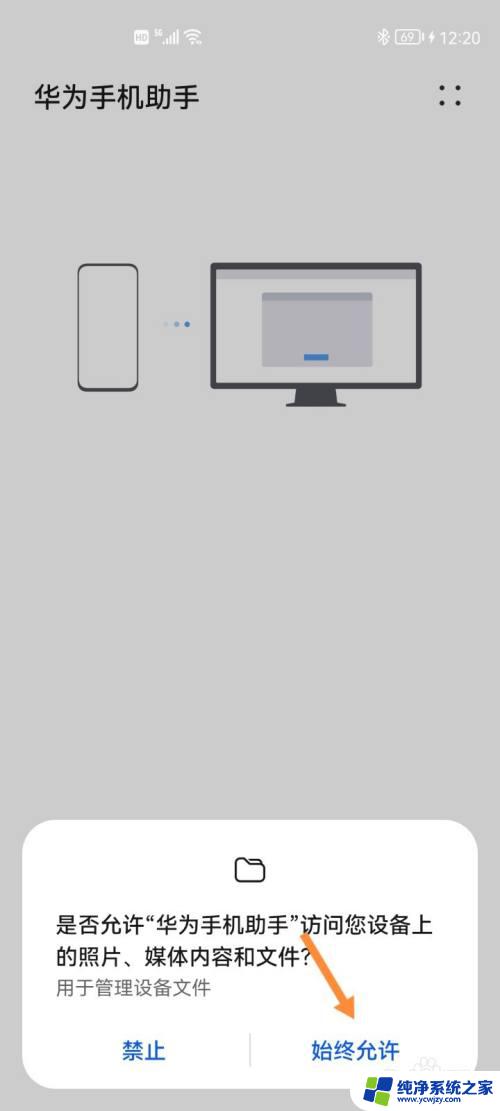
3.手机端安装助手
提示在手机上安装助手,点击确定即可。


4.连接手机
手机端安装助手后查看验证码,将验证码输入电脑端。点击立即连接。
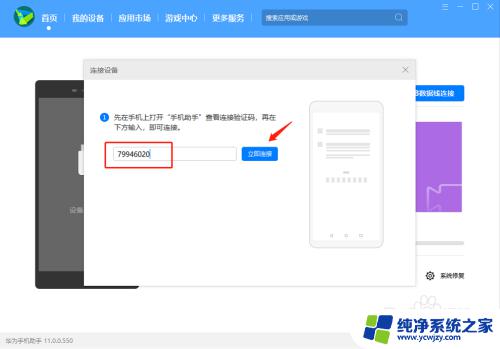
5.点击系统更新
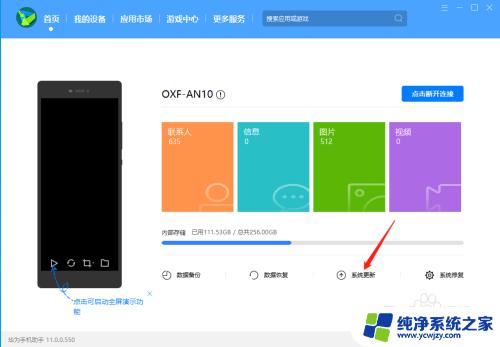
6.点击切换到其它版本
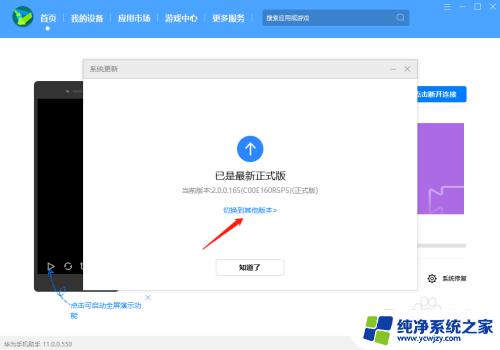
7.确认版本信息
版本信息确认后点击恢复。
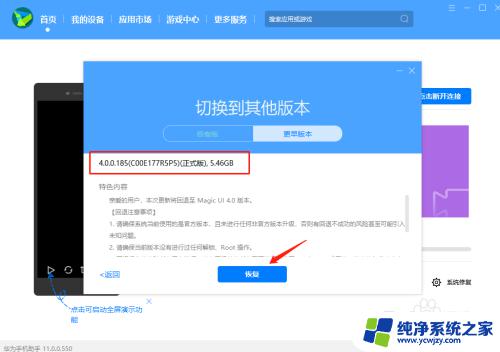
8.回退版本
提示将清除手机数据及手机提前备份,点击回退将下载并自动安装。完成后手机重启,即可回退。
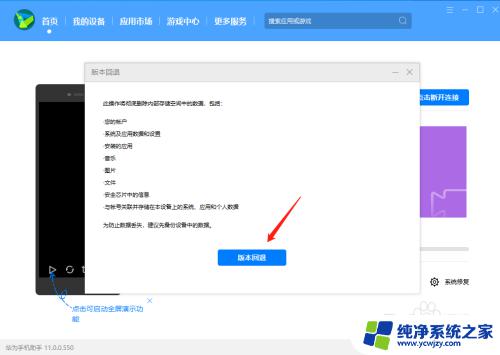
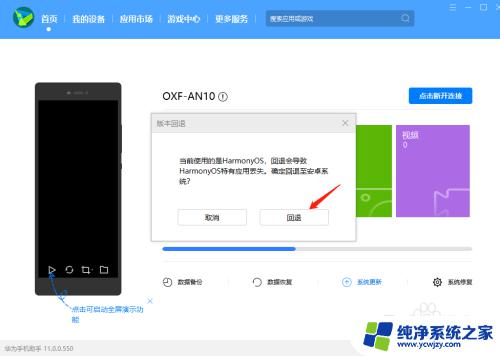
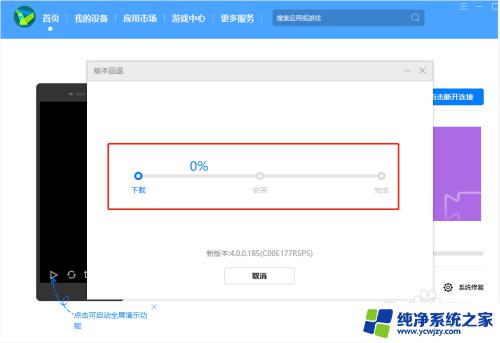
以上是如何将鸿蒙系统恢复为原始系统的全部内容,如果您还有疑问,请参考小编提供的步骤进行操作,希望对您有所帮助。